آموزش نحوه چاپ پرینت گرفتن از اس ام اس (SMS) از اندروید
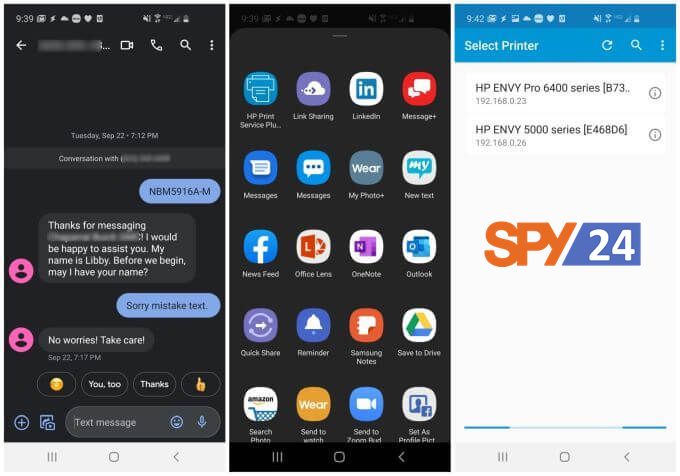
هیچ عملکرد چاپی در برنامه پیام رسانی پیش فرض اندروید یا سایر برنامه های پیام رسان استاندارد وجود ندارد ، اما چند راه حل برای پرینت SMS پرینت گرفتن از اس ام اس از گوشی های اندروید وجود دارد.
این موارد شامل استفاده از عکس سریع از مکالمه ای که می خواهید چاپ کنید ، استفاده از برنامه شخص ثالث یا استفاده از اتصال گوشی به رایانه ویندوز و چاپ پیام از آنجا است.
بهترین برنامههای رایگان کنترل والدین برای اندروید iOS + ویندوز
پیام های متنی را با اسکرین شات چاپ کنید
رویکرد عکس صفحه احتمالاً ساده ترین روش است. به برنامه های دیگر یا اتصال به دستگاه های دیگر نیازی ندارد. و اگر Google Cloud Print را تنظیم کرده اید ، می توانید مستقیماً از تلفن خود چاپ کنید.

مکالمه پیامکی را که می خواهید چاپ کنید پیدا کنید. سپس از اندروید خود از تصویر مکالمه عکس بگیرید. اگر مکالمه از یک صفحه فراتر رفت ، فقط پیمایش کنید و عکسهای صفحه را تا انتها ادامه دهید. همچنین ممکن است تصویری از صفحه اسکرول را ضبط کنید .
عکس صفحه ذخیره شده را پیدا کرده و نماد اشتراک گذاری را در پایین انتخاب کنید. چاپگر ابری را که تنظیم کرده اید پیدا کنید و روی برنامه ضربه بزنید.
با این کار چاپگر ابری باز می شود که در آن می توانید تصاویر صفحه مکالمه پیامکی را ارسال کنید.
اگر چاپ ابری را برای Android خود تنظیم نکرده اید ، می توانید ایمیل را در صفحه اشتراک انتخاب کنید. عکس صفحه را به آدرس ایمیل خود ارسال کنید تا بتوانید آن را باز کرده و از رایانه یا هرجایی که به چاپگر دسترسی دارید پرینت کنید. همچنین می توانید با استفاده از سرویس ذخیره سازی ابری خود مانند Google Drive یا OneDrive عکس صفحه را به رایانه منتقل کنید.
پیام های متنی را با Super Backup چاپ کنید
اگر چاپ عکس از مکالمه پیامکی شما چندان مورد توجه شما نیست ، گزینه دیگر استفاده از برنامه های شخص ثالث برای چاپ پیام های متنی از گوشی اندروید است.
یکی از بهترین برنامه ها برای این منظور SuperBackup & Restore است .

برنامه را روی تلفن خود نصب کنید و سپس آن را راه اندازی کنید. پرینت پیام کوتاه از این برنامه فقط به چند مرحله ساده نیاز دارد.
۱. در صفحه اصلی ، روی SMS ضربه بزنید. با این کار گزینه های مختلفی برای مدیریت پیام های SMS ذخیره شده در تلفن شما باز می شود.
۲. دکمه Backup Conversations را در آن صفحه انتخاب کنید.
۳. کادر تأیید را در کنار مکالمه پیامکی که می خواهید پرینت کنید انتخاب کنید.
اگر می خواهید چند مکالمه را چاپ کنید ، می توانید چندین کادر تأیید را انتخاب کرده و از آنها نیز پشتیبان تهیه کنید.
به صفحه پیامک برگردید ، اکنون می توانید هرکدام از مکالمات پشتیبان تهیه شده از پیامک را برای چاپ انتخاب کنید.
دوباره به صفحه SMS بروید ، دکمه View Backups را انتخاب کنید.
فایلی را که از نسخه پشتیبان تهیه کرده اید برای پیام های متنی که می خواهید چاپ کنید انتخاب کنید.
روی نماد چاپگر که در بالای پنجره ظاهر می شود ضربه بزنید.
برای ارسال نسخه چاپی به چاپگر خود ، گزینه های چاپ ابری را مرور کنید.
اگر Cloud Print را تنظیم نکرده اید ، می توانید به جای آن چاپ در PDF را انتخاب کنید. سپس یا با استفاده از Google Drive فایل PDF را به رایانه خود منتقل کنید یا آن را به حساب ایمیل خود ارسال کنید.
پرینت SMS از اندروید با تلفن خود
اگر معمولاً برای پرینت هر چیزی از تلفن خود تلاش می کنید ، گزینه دیگری وجود دارد که ممکن است برای شما بهتر باشد. می توانید به راحتی از طریق رایانه به پیام های متنی خود دسترسی پیدا کنید و سپس آنها را از آنجا پرینت بگیرید.
یکی از ساده ترین راه ها برای این کار این است که کامپیوتر شخصی با ویندوز ۱۰ داشته باشید. می توانید از برنامه Your Phone Companion استفاده کنید. می توانید Your Phone Companion را برای اندروید دانلود و نصب کنید. همچنین باید برنامه Your Phone Windows را روی رایانه خود نصب کنید.
توجه: در حالی که برنامه Your Phone برای iPhone وجود ندارد ، می توانید با استفاده از برنامه SMS Export در iTunes پیام های خود را به عنوان فایل CSV یا XML به رایانه خود صادر کرده و در آنجا چاپ کنید.

پس از نصب برنامه ها در Android و Windows PC ، آماده شروع پرینت پیام های متنی از Android هستید.
۱. با اجرای همزمان هر دو برنامه ، تلفن خود را با رایانه ویندوز خود همگام سازی کنید. برای همگام سازی دو دستگاه از دستورالعمل روی صفحه پیروی کنید.
۲. پیوند Messages را در صفحه اصلی انتخاب کنید.
۳. مکالمه پیام متنی را که می خواهید چاپ کنید مرور کرده و انتخاب کنید.
۴. پیام های متنی از Android شما در صفحه سمت راست نشان داده می شوند. اکنون می توانید از پیام ها برای چاپ آنها از صفحه عکس بگیرید.
دقیقاً مانند مراحل گرفتن عکس از صفحه برای پرینت پیام های متنی از Android خود ، باید به قسمت بعدی مکالمات طولانی تر بروید و گرفتن عکس های صفحه را تا زمانی که کل مکالمه را ضبط کنید ، تکرار کنید.
چاپ این عکس های صفحه تفاوتی با چاپ تصاویر ذخیره شده در رایانه شما ندارد.
پرینت SMS از اندروید پرینت گرفتن از اس ام اس
متأسفانه ، هیچ راهی ساده برای پرینت پیام کوتاه از برنامه پیام رسان اندروید شما وجود ندارد. با این وجود ، راه حل های مفید بسیاری وجود دارد ، همانطور که در بالا مشاهده می کنید.
پرینت SMS از اندروید می تواند بسیار مفید باشد ، وقتی که با شخصی مکالمه مهمی داشته باشید که نمی خواهید آن را از دست بدهید.
نوشته آموزش پرینت پیام های متنی (SMS) از اندروید اولین بار در موبایل تراکر فری . پدیدار شد.